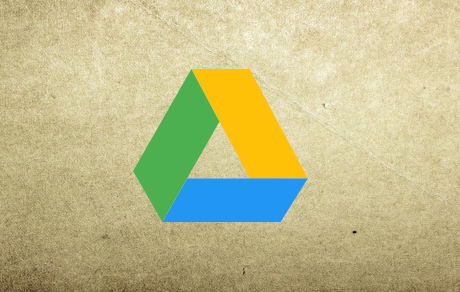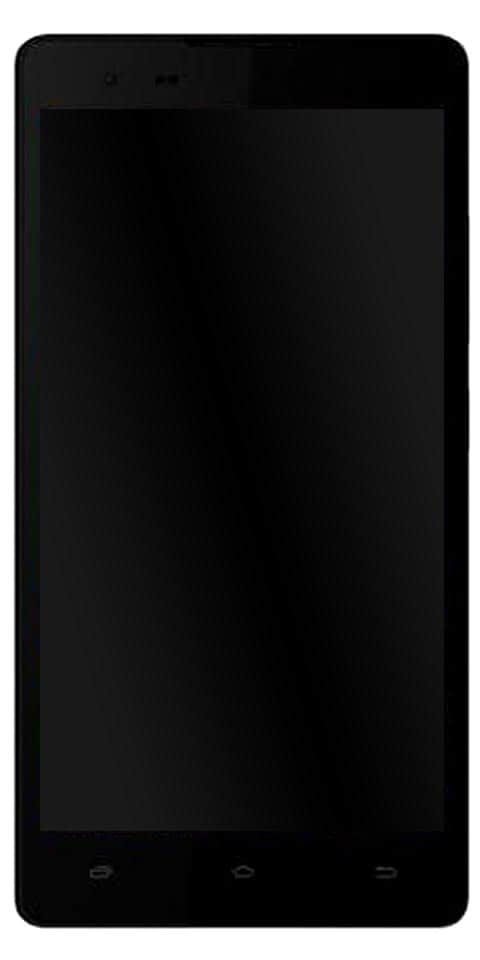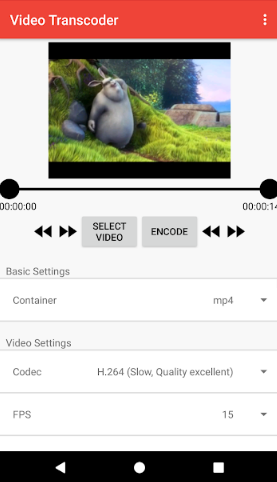অ্যান্ড্রয়েড টিভির জন্য ক্রোম ডাউনলোড এবং ইনস্টল করুন

অ্যান্ড্রয়েড টিভি আসলেই দুর্দান্ত একটি টিভি ওএস তবে এটি কিছুটা হতাশাব্যঞ্জক ছিল। যখন আমি বুঝতে পারি যে এটিতে আসলে কোনও শালীন ব্রাউজার নেই যা আসলে প্রিলোডেড। আমি তিনটি উপায়ও পেয়েছি যার সাহায্যে আপনি ছেলেরা আপনার অ্যান্ড্রয়েড টিভিতে একটি ব্রাউজার ইনস্টল করতে পারেন। এই নিবন্ধে, আমরা অ্যান্ড্রয়েড টিভির জন্য ক্রোম ডাউনলোড এবং ইনস্টল করার বিষয়ে কথা বলতে যাচ্ছি। চল শুরু করি!
প্রতিটি অ্যান্ড্রয়েড টিভি ডিভাইস আপনাকে প্রথম দুটি পদ্ধতির পাশাপাশি ক্রোম ইনস্টল করতে দেয় না। এর মধ্যে কয়েকটি ডিভাইস মূলত ক্রোমের জন্য অনুকূলিত হয়েছে, তবে বেশিরভাগ ডিভাইসগুলি আসলে ক্রোম ব্রাউজারের অস্তিত্ব স্বীকার করে না। তৃতীয় পদ্ধতিটি মূলত কোনও অ্যান্ড্রয়েড টিভি ডিভাইসে ক্রোম ব্রাউজারের ইনস্টলেশন নিশ্চিত করে।
অ্যান্ড্রয়েড টিভি ভায়া কম্পিউটারের জন্য ক্রোম ডাউনলোড এবং ইনস্টল করুন
গুগল প্লে স্টোরটি আপনার অ্যান্ড্রয়েড টিভিতে সমস্ত অ্যাপ্লিকেশন ডাউনলোড করার জন্য অফিসিয়াল স্টোর। প্লে স্টোর আপনার অ্যান্ড্রয়েড টিভিতে খুব সহজেই আপনার জন্য অ্যাপ্লিকেশন ইনস্টল করতে পারে। এটি করার জন্য, আপনার একটি কম্পিউটারের প্রয়োজন হবে।
- প্রথমে আপনাকে আপনার পিসিতে ওয়েব ব্রাউজারটি খুলতে হবে এবং যেতে হবে play.google.com ।
- তারপরে নিশ্চিত হয়ে নিন যে আপনি কম্পিউটার এবং অ্যান্ড্রয়েড টিভি উভয় ক্ষেত্রে একই অ্যাকাউন্টের সাথে লগ ইন করেছেন।
- এখন অনুসন্ধান বারে একটি ক্রোম ব্রাউজার অনুসন্ধান করুন এবং তারপরে অ্যাপ্লিকেশন পৃষ্ঠাটি খুলুন।
- ইনস্টল বোতাম টিপুন এবং পৃষ্ঠাটি আপনাকে জিজ্ঞাসা করবে ডিভাইসটি বেছে নিন যার উপর আপনি ছেলেরা ব্রাউজারটি ইনস্টল করতে চান।
- আপনার চয়ন অ্যান্ড্রয়েড টিভি আপনার টিভিতে ব্রাউজারটি ইনস্টল করার জন্য তালিকা থেকে। এটি আসলে এটি কত সহজ।
- ভাল, এই পদ্ধতির একমাত্র সীমাবদ্ধতা হ'ল এটি কেবল আপনার অ্যাপ্লিকেশনগুলি ডাউনলোড করতে পারে যা আপনার ডিভাইসের জন্য অনুকূলিত করা হয়েছে। ভাল, আমার ক্ষেত্রে, গুগল ক্রোম আসলে এই পদ্ধতিটির সাথে ইনস্টল করে নি।
Android TV এর মাধ্যমে ভয়েস কমান্ডগুলির জন্য ক্রোম ডাউনলোড এবং ইনস্টল করুন
- অ্যান্ড্রয়েড টিভি মূলত টিভিতে সহজেই নেভিগেশনের জন্য ভয়েস কমান্ড বৈশিষ্ট্যের সাথে আসে। একটি মাউস এবং কীবোর্ডের মতো পরিশীলিত ইনপুট ডিভাইসের অভাবের কারণে।
- ভয়েস কমান্ড সহ একটি ওয়েব ব্রাউজার ইনস্টল করতে, তারপরে সহকারীটিকে কেবল সক্রিয় করুন এবং অ্যাপ্লিকেশন নামের মাধ্যমে 'খোলা বা ইনস্টল করুন' বলুন।
- এটি প্লে স্টোরটি খুলবে এবং আপনি লোকেরা সেখান থেকে এটি ইনস্টল করতে পারবেন। ইনস্টল বোতামটি আলতো চাপার মাধ্যমে নিশ্চিত করুন রিমোট সহ। এটি অ্যাপ্লিকেশন ইনস্টল করা উচিত এবং তারপরে অ্যাপ্লিকেশন ড্রয়ারেও প্রদর্শিত হবে।

ফ্ল্যাশ ড্রাইভের মাধ্যমে অ্যান্ড্রয়েড টিভির জন্য ক্রোম ডাউনলোড এবং ইনস্টল করুন
এখন, এই পদ্ধতিটি আসলে কিছুটা জটিল, তবে আপনাকে আপনার অ্যান্ড্রয়েড টিভিতে সমস্ত ধরণের ব্রাউজার ইনস্টল করতে দেয়। ভাল, শেষ দুটি পদ্ধতির মতো নয়, সাইডেলোডিং অ্যাপ্লিকেশনগুলি আপনাকে সক্ষমতা সরবরাহ করবে। সমস্ত ওয়েব ব্রাউজার ইনস্টল করার জন্য, বাস্তবে, এই অ্যাপ্লিকেশনগুলির সমস্ত ডিফল্টরূপে পাওয়া যায় না। এই অ্যাপ্লিকেশনগুলি কাজ করবে বা না, আসলে এটি আপনার জন্য সম্পূর্ণ ভিন্ন যুক্তি।
- প্রথম, আপনাকে করতে হবে আপনার অ্যান্ড্রয়েড টিভিতে ইএস ফাইল এক্সপ্লোরার ইনস্টল করুন প্লে স্টোর থেকে। আপনি ছেলেরা কেবল প্লে স্টোরের দিকে যেতে পারেন এবং সেখান থেকেও অ্যাপটি ইনস্টল করতে পারেন। ড্রয়ার থেকে অ্যাপটি ওপেন করুন।
- এখন ওয়েব ব্রাউজারের জন্য আমাদেরও APK ডাউনলোড করতে হবে। আপনি ছেলেরা এপিএপি মিরর বা অন্য কোনও ওয়েবসাইট ব্যবহার করতে পারেন যে কোনও ওয়েব ব্রাউজারের APK প্যাকেজটি ডাউনলোড করুন আপনার পিসিতে
- ঠিক আছে, APK ফাইলটি ডাউনলোড করার পরে, ঠিক আছে ফ্ল্যাশ ড্রাইভে ফাইলটি অনুলিপি করুন এবং তারপরে এটিকে অ্যান্ড্রয়েড টিভিতে সংযুক্ত করুন। কেবল ইএস ফাইল এক্সপ্লোরার খুলুন এবং তারপরে ইউএসবি ড্রাইভ চয়ন করুন এবং ফাইলে নেভিগেট করুন।
- এখন ক্রোম APK টিপুন আপনার নিয়ামক সহ এবং নির্দেশাবলী অনুসরণ করুন আপনার অ্যান্ড্রয়েড টিভিতে APK ইনস্টল করুন ।
আরও | অ্যান্ড্রয়েড টিভির জন্য ক্রোম
আপনারা ছেলেরা ইএস ফাইল এক্সপ্লোরারকে একটি ব্যতিক্রম দিতে পারেন এবং অজানা উত্স থেকে অ্যাপটি ইনস্টল করার অনুমতি দিতে পারেন। বিকল্পটি সেটিংসেও সাধারণত পাওয়া যায়। আপনি ছেলেরা অ্যান্ড্রয়েড টিভিতে সেটিংসটি খুলতে পারেন এবং তারপরে প্রকৃতপক্ষে সুরক্ষা এবং বিধিনিষেধগুলিতে নেভিগেট করতে পারেন। আপনি ছেলেরা বিকল্পটি খুঁজে পাবেন ' অজানা সূত্র ‘। অ্যাপ্লিকেশনগুলিকে সাইডেলোড করতে অ্যাক্সেস দেওয়ার জন্য অ্যাপ্লিকেশনগুলি চালু করুন।

ওয়েল, অ্যান্ড্রয়েড টিভিতে সাইডেলোডিং অ্যাপসটি সর্বদা অ্যাপ্লিকেশন ড্রয়ারে অ্যাপ আইকনগুলি প্রদর্শন করে না। যখনই আমি এই অ্যান্ড্রয়েড টিভিগুলিতে এই অ্যাপ্লিকেশনগুলি পরীক্ষা করছিলাম, এই ডিভাইসের কিছু সত্যই অ্যাপ্লিকেশন আইকনটি দেখায় নি। এই সমস্যাটি সরাতে, আপনি ছেলেরা অন্য একটি অ্যাপ্লিকেশন ইনস্টল করতে পারেন। এটি মূলত আপনাকে পাশের অ্যাপ্লিকেশনগুলির অ্যাপ্লিকেশন আইকনগুলিও দেখতে দেয়।
- প্লে স্টোর থেকে আপনাকে সিডেলোড লঞ্চার ইনস্টল করতে হবে । অ্যাপটি মূলত অ্যান্ড্রয়েড টিভির জন্য তৈরি করা হয়েছে যাতে আপনার ছেলেরা কোনও সমস্যা না করে।
- আপনি সিডেলোড লঞ্চার ইনস্টল করার পরে, কেবল অ্যাপ্লিকেশনটি খুলুন এবং আপনি ছেলেরা Chrome ব্রাউজার দেখতে পাবেন সেখানে বসে, সুন্দর এবং স্মাগও।
- এখন অ্যাপ্লিকেশন আইকনটি চয়ন করুন এবং তারপরে সিডেলোয়েড ক্রোম ব্রাউজারটি খুলুন।
- আপনি ছেলেরা এখানে ব্রাউজার সেট আপ করতে এবং এমনকি আপনার অ্যাকাউন্টে লগ ইন করতে পারেন পাশাপাশি সমস্ত বুকমার্ক, ইতিহাস এবং সংরক্ষণ করা পাসওয়ার্ড সিঙ্ক করুন ।
এবং, আপনার ছেলেরাই আপনার অ্যান্ড্রয়েড টিভিতে এটি কোনও অ্যাপ্লিকেশন সাইডেলোড করতে পারেন।
উপসংহার
ঠিক আছে, ওরা সবাই ছিল! আশা করি ছেলেরা এই ক্রোমটি অ্যান্ড্রয়েড টিভি নিবন্ধের জন্য পছন্দ করে এবং এটি আপনাকে সহায়ক বলে মনে করে। আমাদের এটি সম্পর্কে আপনার মতামত দিন। এছাড়াও আপনার কাছে যদি এই নিবন্ধ সম্পর্কিত আরও প্রশ্ন এবং সমস্যা থাকে have তারপরে আমাদের নীচের মন্তব্য বিভাগে জানতে দিন। আমরা খুব শীঘ্রই আপনি ফিরে পেতে হবে।
দিন শুভ হোক!
আরও দেখুন: ডিসকর্ড এবং ফোর্টনিটের জন্য ক্লাউনফিশ ভয়েস চেঞ্জার কীভাবে ব্যবহার করবেন

![দূরবর্তী ডেস্কটপ সংযোগ একটি অভ্যন্তরীণ ত্রুটি ঘটেছে [স্থির করা হয়েছে]](https://geeksbrains.com/img/windows-10-fixes/0E/bei-der-remotedesktopverbindung-ist-ein-interner-fehler-aufgetreten-behoben-1.png)